오류 503 서비스 최대 스레드 도달[수정됨]
![오류 503 서비스 최대 스레드 도달[수정됨]](https://cdn.thewindowsclub.blog/wp-content/uploads/2023/11/error-503-maximum-threads-for-service-reached-1-640x375.webp)
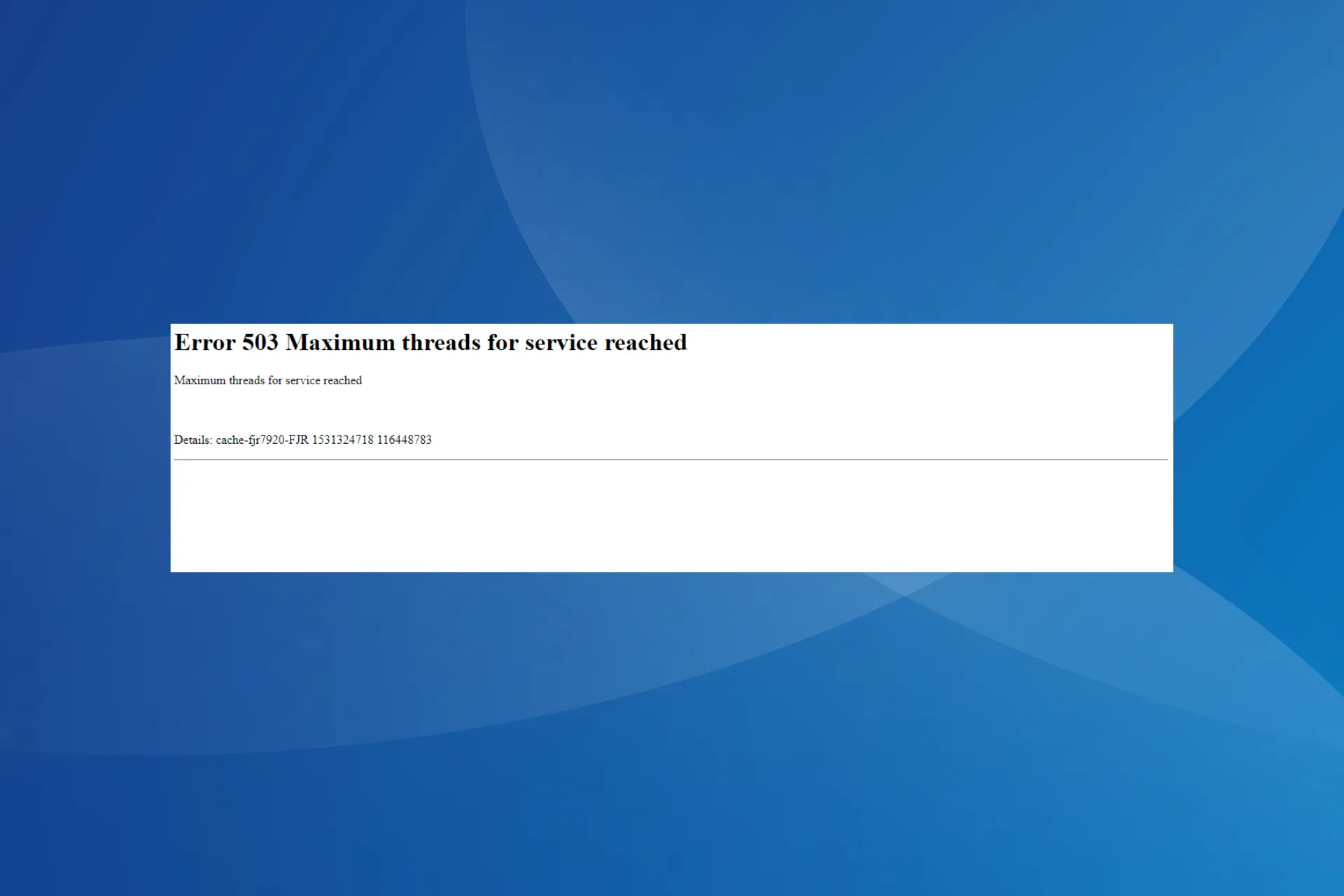
웹 사이트에 액세스하는 동안 최종 사용자 또는 클라이언트가 오류 503 서비스에 대한 최대 스레드 도달 메시지를 발견했습니다. 과거에는 Reddit, Fastly 및 기타 몇몇 웹사이트에서 오류 메시지가 표시된다는 보고가 있었습니다.
대부분의 경우 서버측에서 문제가 발생한 것으로 드러났습니다. 그러나 사용자 측의 사소한 재구성으로 인해 문제가 발생하고 실행되는 경우가 있었습니다!
오류 503 서비스 최대 스레드 도달이란 무엇입니까?
이는 5xx 상태 코드의 일부인 HTTP 오류로, 서버 측 문제를 강조합니다. 문제는 서버가 유지 관리 중이거나 DDoS 공격으로 인한 갑작스러운 트래픽 급증으로 인해 다운타임이 발생할 때 발생합니다. 사용자 측에서는 일반적으로 네트워크 설정이나 DNS를 비난합니다.
오류 503 서비스 최대 스레드 도달을 수정하려면 어떻게 해야 합니까?
약간 복잡한 솔루션을 시작하기 전에 다음과 같은 빠른 솔루션을 시도해 보세요.
- 전용 페이지에서 웹사이트의 서버 상태를 확인하거나(있는 경우) DownDetector와 같은 타사 서비스를 사용하세요.
- 웹페이지를 새로고침하거나 다른 기기에서 접속해 보세요.
- 장치 라우터를 재부팅하거나 다른 네트워크에 연결하십시오. 또한, 무선 연결을 사용 중이라면 유선으로 전환하거나 모바일 핫스팟을 이용하세요.
1. DNS 캐시 지우기
1.1 PC에서
- Windows + S 를 눌러 검색을 열고 명령 프롬프트를 입력하세요. 텍스트 필드에서 관련 결과를 마우스 오른쪽 버튼으로 클릭하고 관리자 권한으로 실행을 선택하세요.
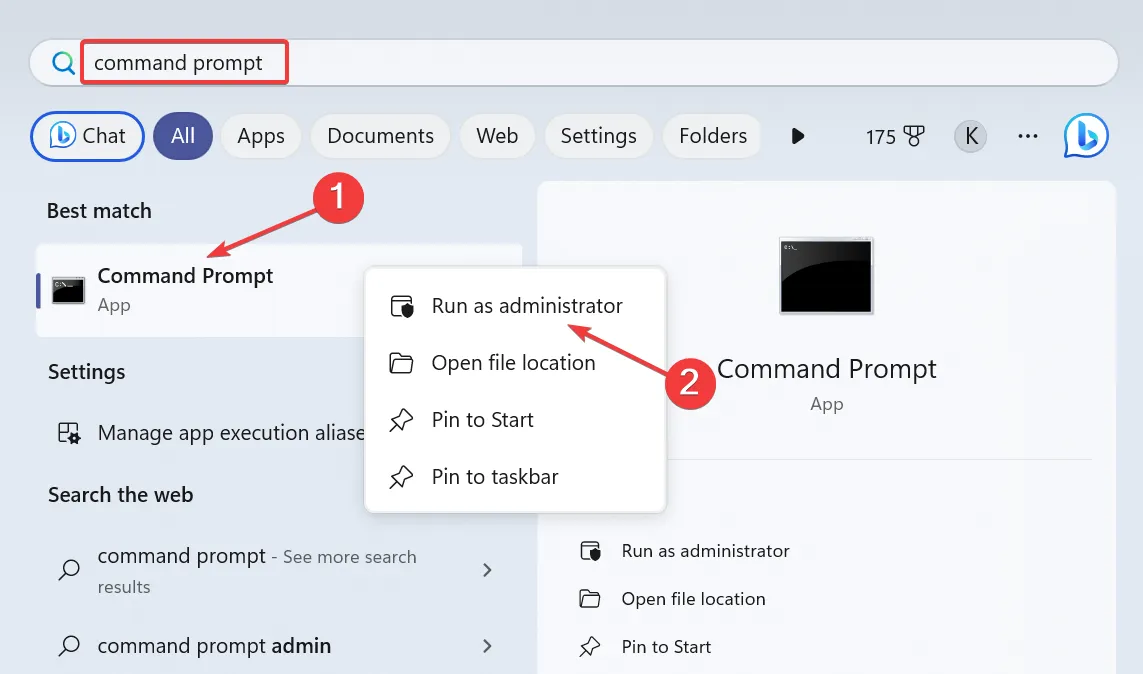
- UAC 프롬프트에서 예를 클릭하세요.
- 다음 명령을 개별적으로 붙여넣고 각 명령 다음에 Enter 키를 누르세요.
ipconfig /releaseipconfig /flushdnsipconfig /renewnetsh int ip resetnetsh winsock reset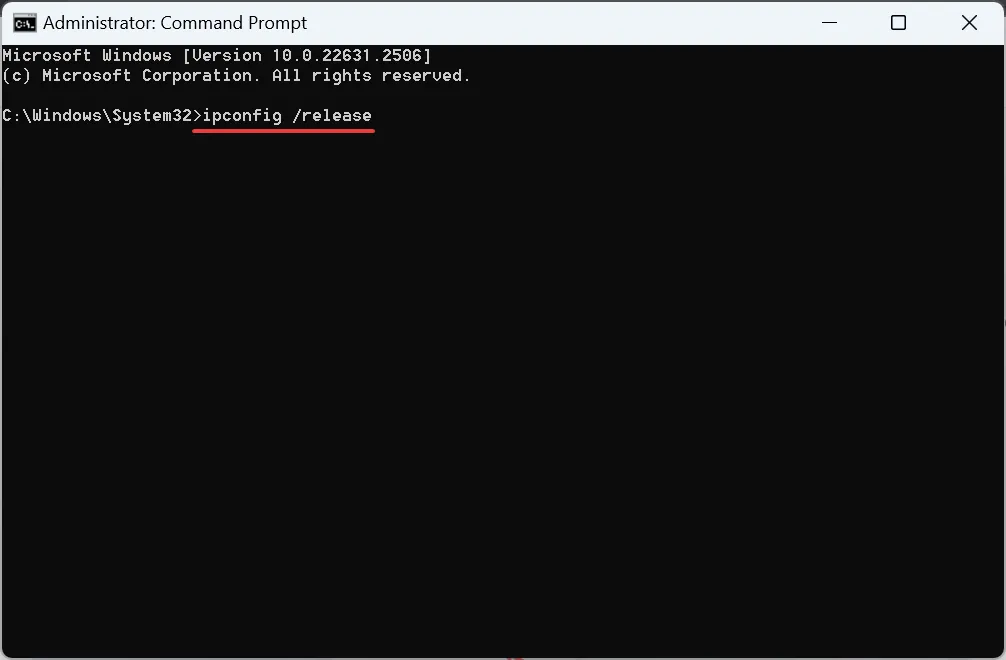
1.2 브라우저에서
- Google Chrome을 열고 주소 표시줄에 다음 경로를 붙여넣은 후 Enter: 를 누르세요.
chrome://net-internals/#dns - 호스트 캐시 지우기 버튼을 클릭하세요.
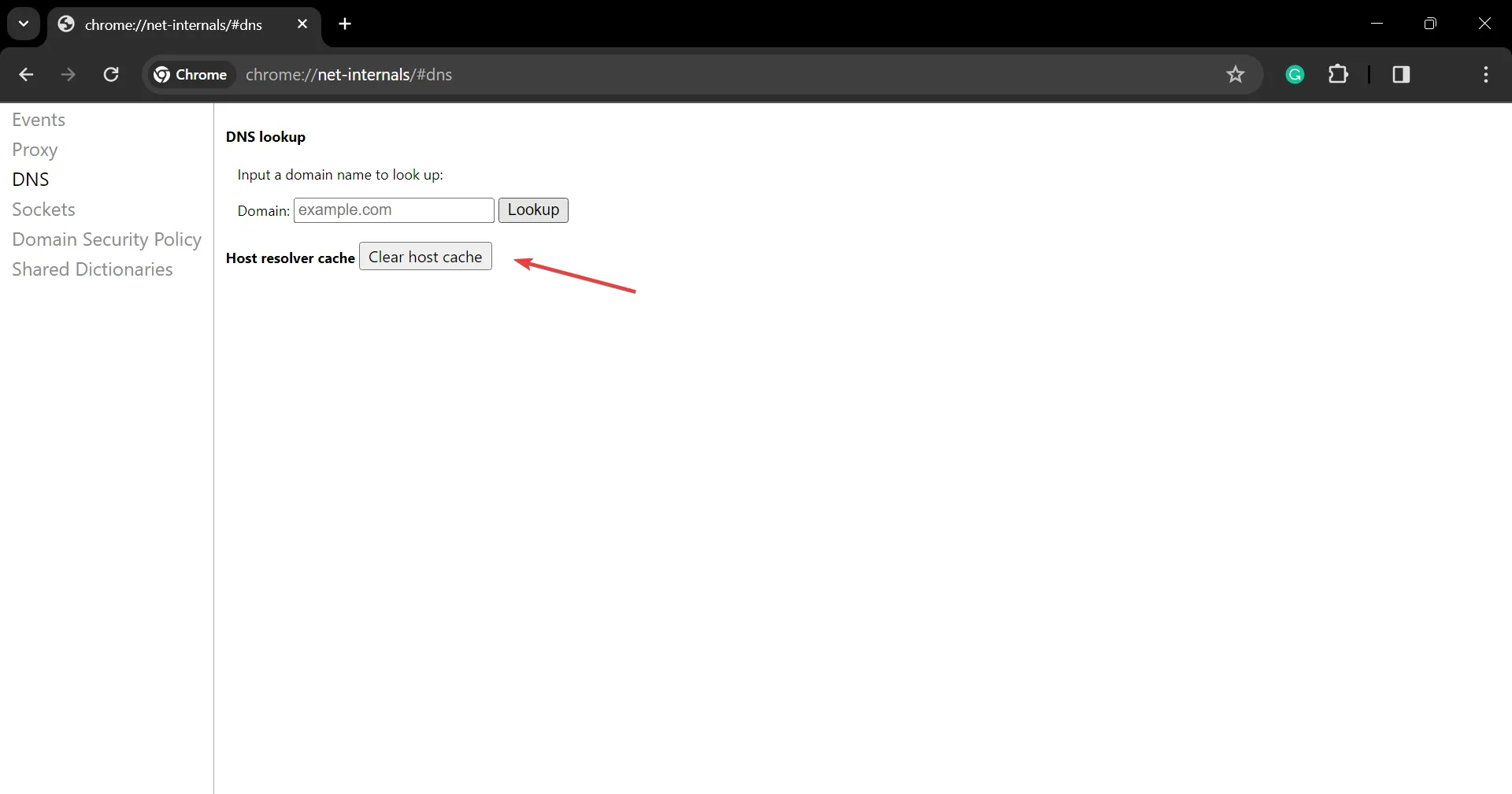
- 완료되면 장치를 재부팅하고 영향을 받는 웹 사이트에 다시 액세스하십시오.
DNS 캐시 손상으로 인해 오류 503 서비스에 대한 최대 스레드 도달 문제가 나타나면 DNS를 완전히 플러시하고 재설정해야 합니다 장치에서. HTTP 오류 431에도 도움이 됩니다.
2. 다른 DNS 서버 주소로 전환
- Windows + R 를 눌러 실행을 열고 ncpa.cpl 텍스트 필드에서 Enter .를 누르세요.
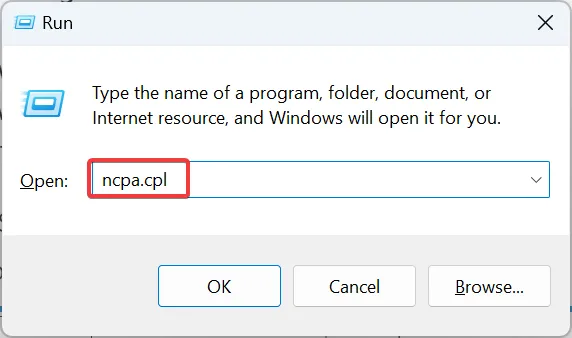
- 이더넷이든 Wi-Fi이든 활성 네트워크 어댑터를 마우스 오른쪽 버튼으로 클릭하고 속성을 선택합니다.
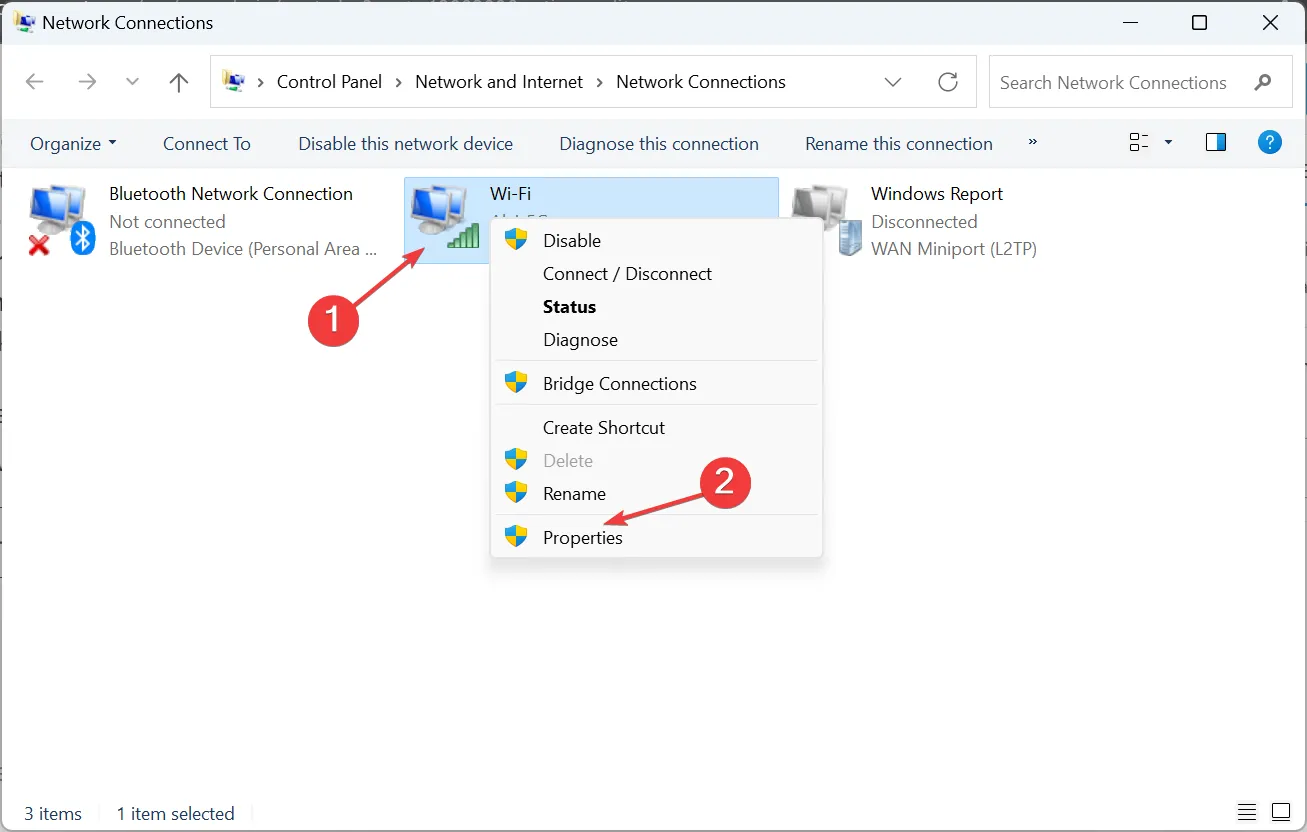
- 인터넷 프로토콜 버전 4(TCP/IPv4)를 선택하고 속성 버튼을 클릭하세요.
- 이제 다음 DNS 서버 주소 사용을 선택하고 아래 필드에 다음 정보를 입력하세요.
- 기본 DNS 서버: 8.8.8.8
- 대체 DNS 서버: 8.8.4.4
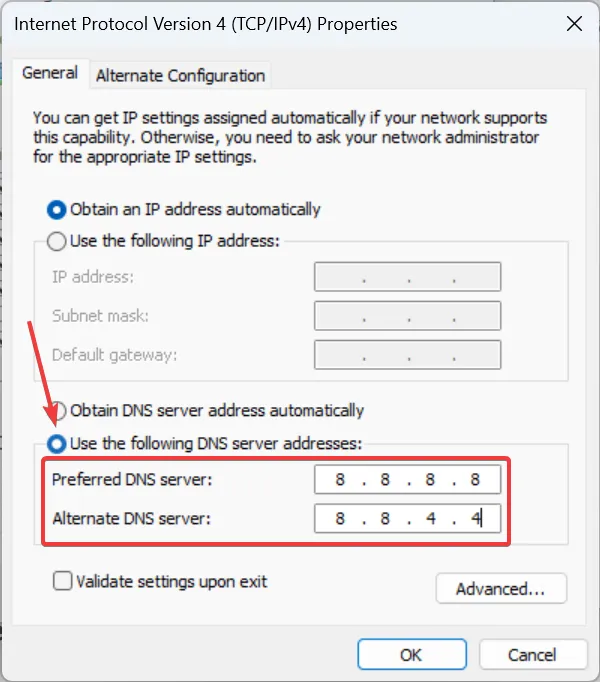
- 마지막으로 확인을 클릭하여 변경 사항을 저장하고 개선 사항을 확인합니다.
Google의 공개 DNS 서버를 사용했지만 가까운 가장 빠른 DNS 서버를 설정할 수 있는 옵션이 항상 있습니다. 목적.
3. 네트워크 설정 재설정
- Windows + I 를 눌러 설정을 열고 네트워크로 이동하세요. & 탐색 창에서 인터넷을 클릭하고 고급 네트워크 설정을 클릭하세요.
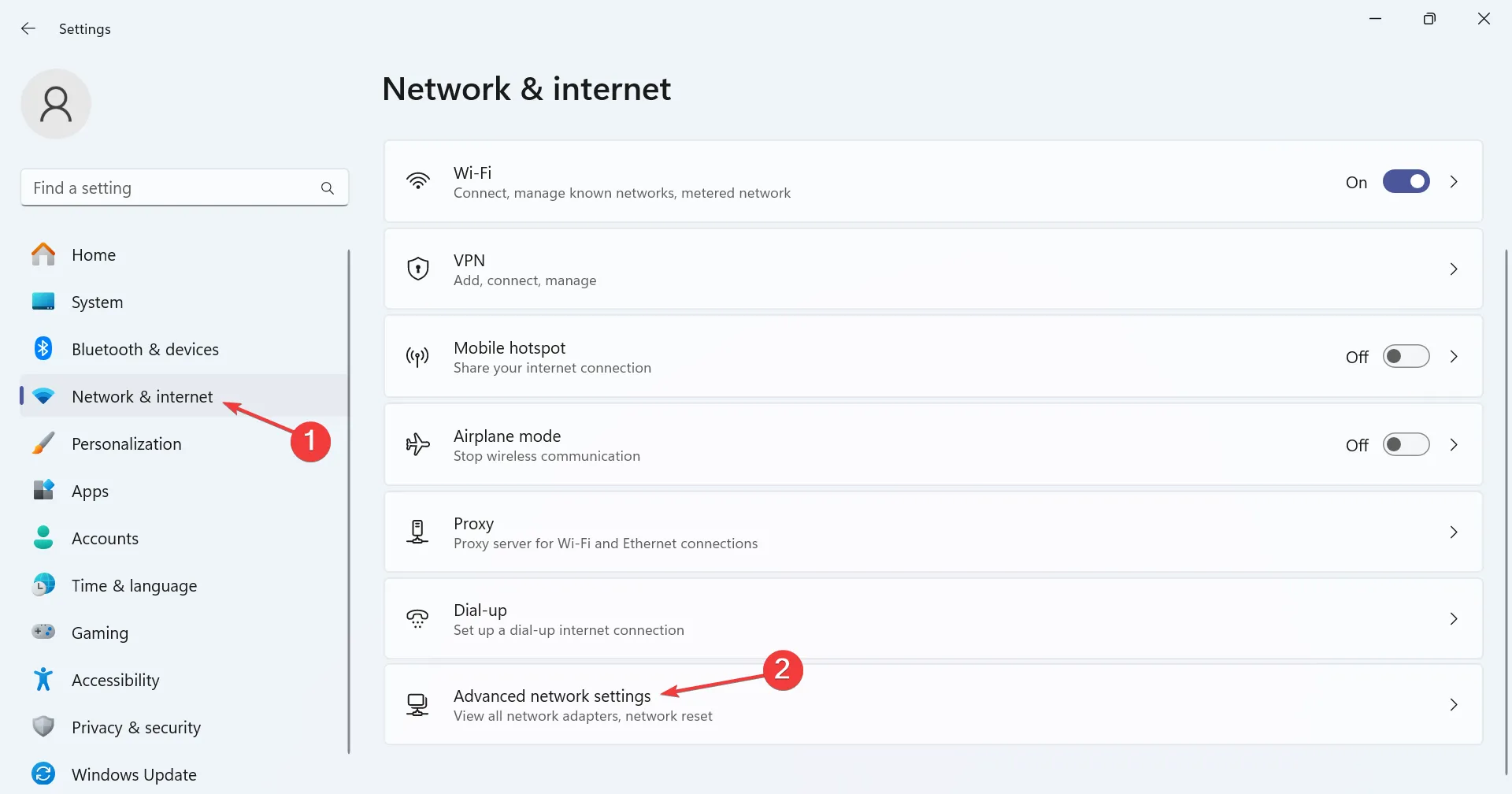
- 네트워크 재설정을 클릭하세요.
- 지금 재설정 버튼을 클릭하세요.
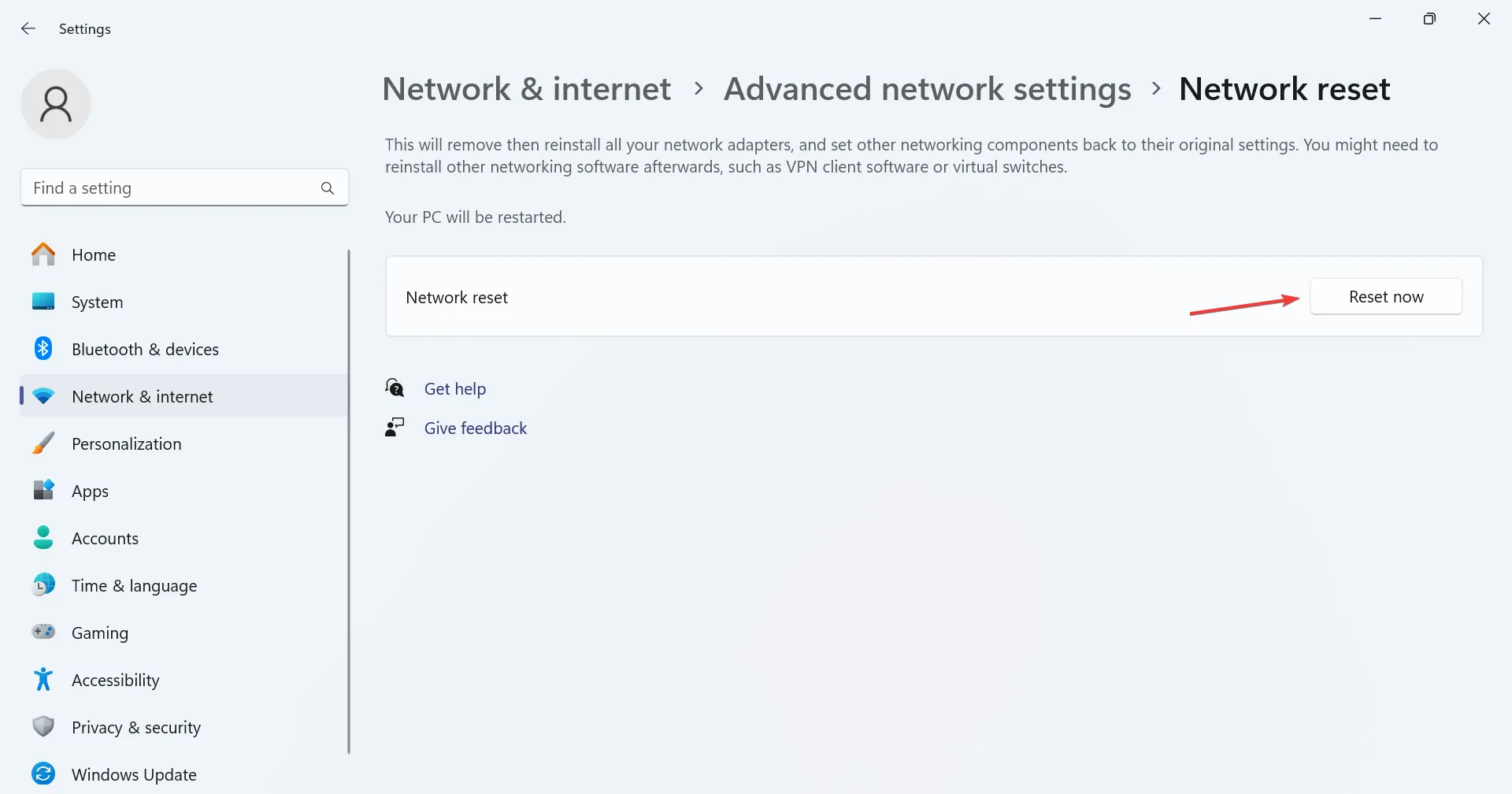
- 마지막으로 표시되는 확인 메시지에서 예를 클릭하고 웹사이트에 액세스할 수 있는지 확인하세요.
4. 홈페이지 관리자에게 문의하세요
네트워크 관련 재구성이 모두 작동하지 않으면 공식 채널을 통해 웹사이트 관리자나 지원팀에 문의해야 합니다. 중요한 세부 정보가 포함되어 있으므로 오류 메시지의 스크린샷을 포함하세요.
또한 공식 포럼을 확인하여 전 세계 또는 해당 지역의 사용자가 직면한 사이트 전체 문제인지 확인할 수 있습니다.
5. 캐시 사본에 액세스
- Google에서 액세스하려는 웹페이지나 웹사이트를 검색하세요.
- 검색 결과 옆에 있는 줄임표를 클릭하세요.
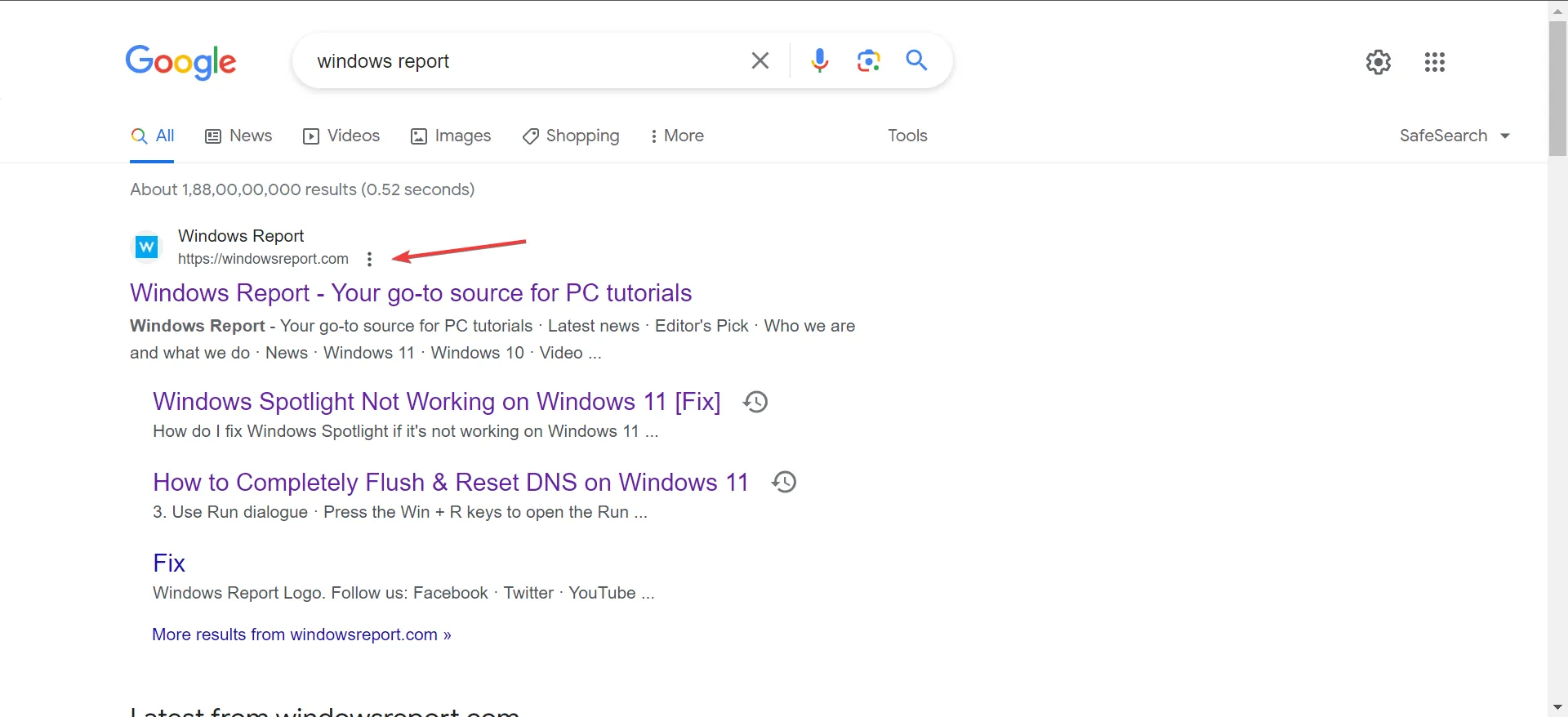
- 옵션을 확장하고 캐시됨을 선택하세요.
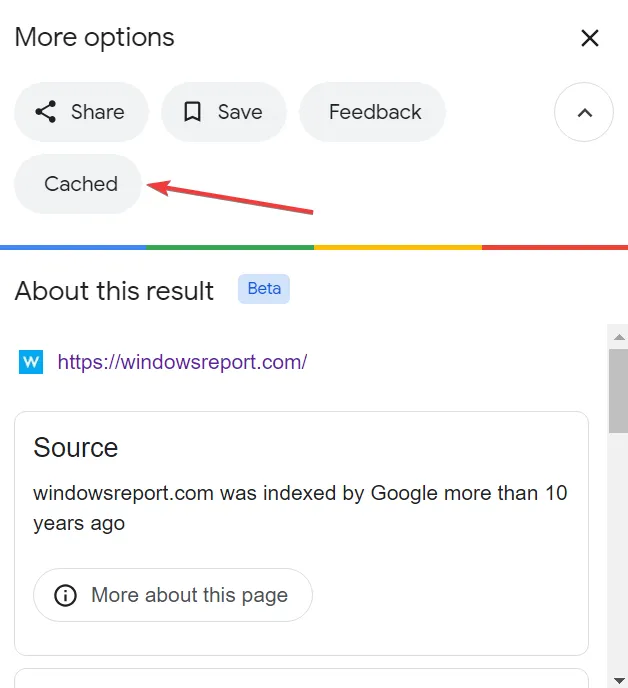
- 이제 페이지의 캐시된 사본이 표시됩니다.
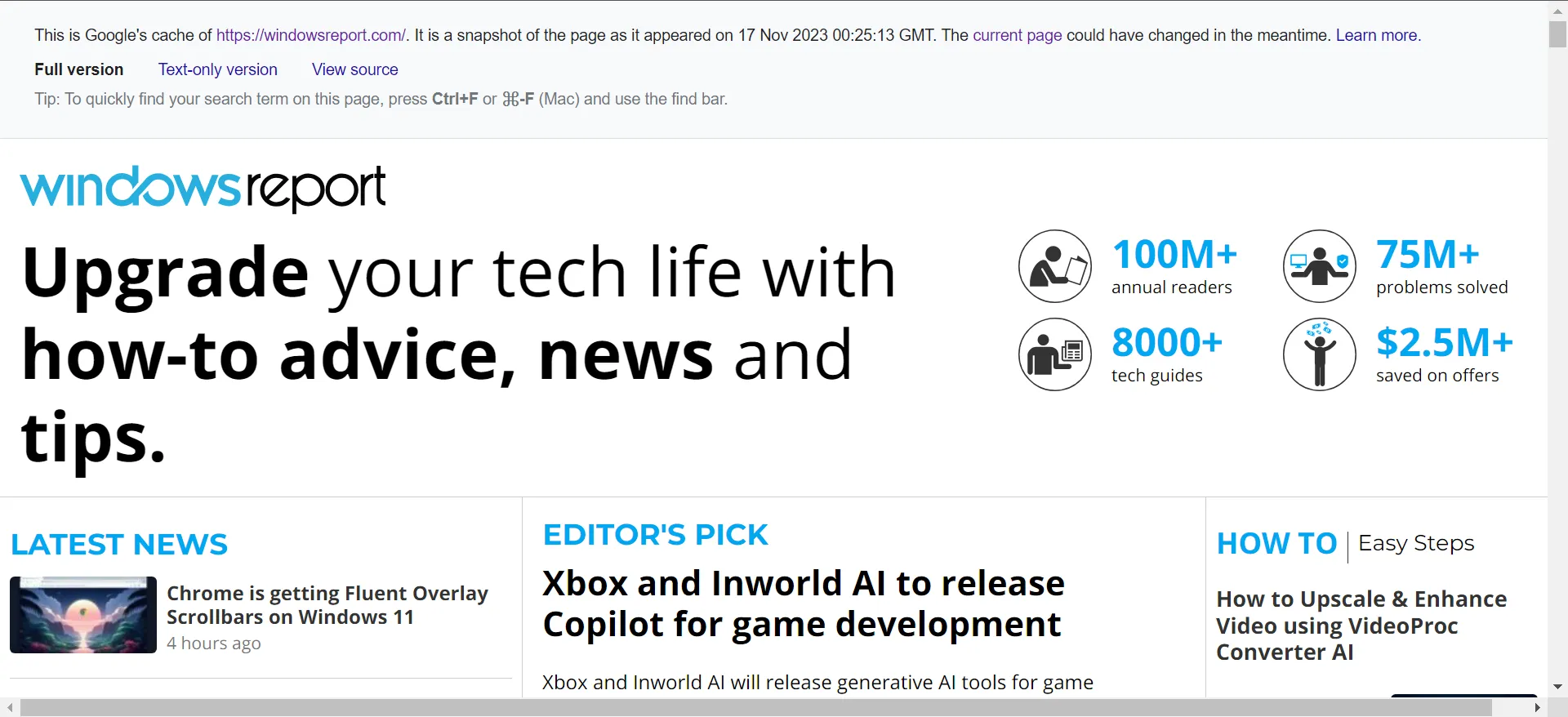
웹페이지의 캐시된 복사본을 보는 것은 오류 503 최대 서비스 스레드 도달 또는 기타 HTTP 오류가 발생한 경우 빠른 해결 방법입니다. Google 캐시에는 이전 버전의 웹페이지가 표시되며 일부 정보는 현재 형식과 다를 수 있습니다.
관리자 권한으로 도달한 서비스의 최대 스레드 수 503을 수정하려면 어떻게 해야 합니까?
관리자가 수행할 수 있는 몇 가지 작업은 다음과 같습니다.
- 오류 로그를 확인하고 근본 원인을 식별하여 제거하십시오.
- 최근 플러그인과 테마를 제거하거나 기본 플러그인으로 전환하세요.
- 리소스를 과도하게 활용하고 있는지 확인하세요.
- 업데이트 후 오류가 나타나면 이전 안정 버전으로 되돌립니다.
- 트래픽 급증을 확인하고 그에 따라 리소스를 할당합니다.
이는 최종 사용자와 웹 사이트 관리자 모두가 서비스에 대한 최대 스레드에 도달한 오류 503을 수정할 수 있는 모든 방법입니다. 대부분 서버와 관련이 있으며 여기서부터 시작해야 한다는 점을 기억하세요.
게다가 HTTP 오류 404에 대한 일부 해결 방법이 이 경우에도 작동할 수 있습니다. 그러니 꼭 한번 살펴보세요!
질문이 있거나 도움이 된 내용을 공유하려면 아래에 의견을 남겨주세요.


답글 남기기